Как исправить неработающую программу Bing Image Creator?
Содержание
- 1 Как исправить неработающую программу Bing Image Creator?
- 1.1 Основные способы исправить неработающий Bing AI Image Creator
- 1.1.1 1. Проверьте подключение к Интернету
- 1.1.2 2. Перезагрузите компьютер
- 1.1.3 3. Доступ к приостановленному редактору изображений Bing
- 1.1.4 4. Очистите кеш и файлы cookie вашего браузера
- 1.1.5 5. Отключите брандмауэр или антивирусное программное обеспечение
- 1.1.6 6. Обратитесь в службу поддержки Microsoft
- 1.2 Дополнительные советы по эффективному использованию Bing Image Creator
- 1.1 Основные способы исправить неработающий Bing AI Image Creator

Создатель изображений Bing – мощный инструмент для создания изображений на основе искусственного интеллекта из текстовых описаний с помощью Dall-E. Однако Bing Image Creator может иногда перестать работать. Это может усугублять ситуацию, но есть несколько вещей, которые вы можете сделать, чтобы решить эту проблему. В этой статье мы покажем вам, как исправить неработающую программу Bing Image Creator. Рекомендации по нескольким методам устранения неполадок, например проверка подключения к Интернету, перезагрузка компьютера и обновление браузера. Мы также дадим вам несколько советов о том, как максимально эффективно использовать Bing Image Creator.
Основные способы исправить неработающий Bing AI Image Creator
Вот простое руководство по устранению неработающего или ограниченного доступа Bing Image Creator
1. Проверьте подключение к Интернету
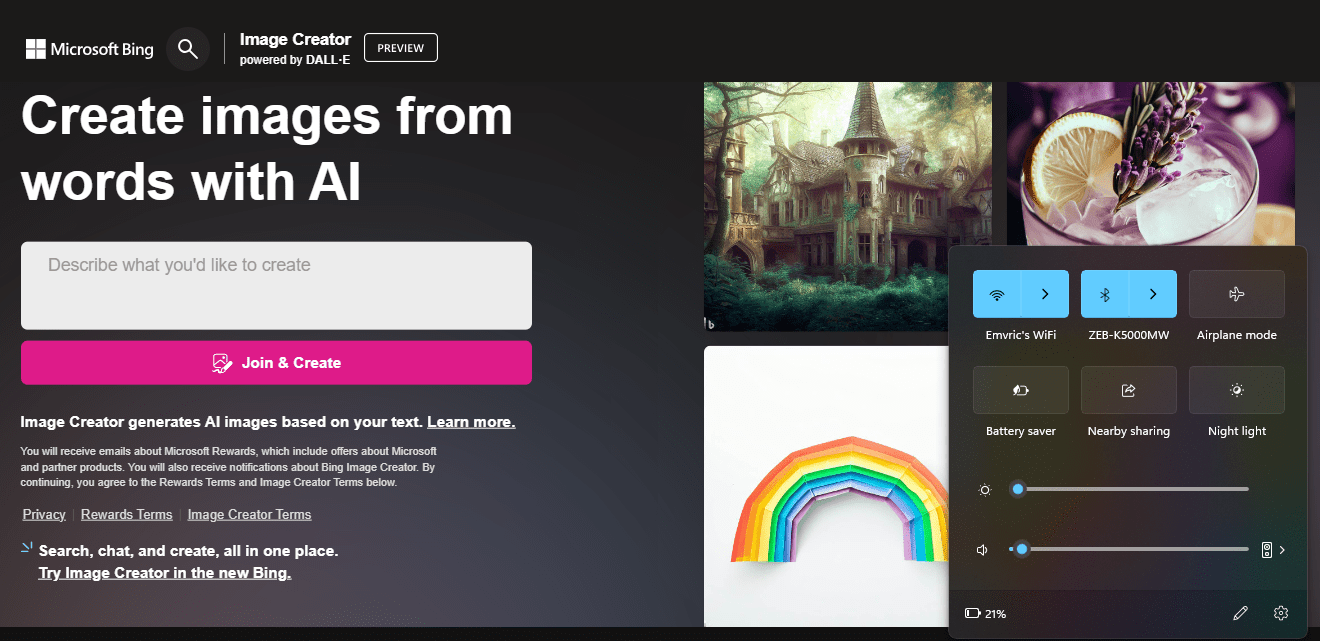
Если Bing Image Creator не работает, первое, что вам следует сделать, — это проверить подключение к Интернету. Убедитесь, что вы подключены к Интернету и что ваше соединение надежно. Это можно сделать, попытавшись просмотреть другие веб-сайты или проведя проверку скорости.
2. Перезагрузите компьютер
Если проверка подключения к Интернету не помогла решить проблему, перезагрузите компьютер. Иногда это может решить проблемы с программным обеспечением, вызванные временными проблемами.
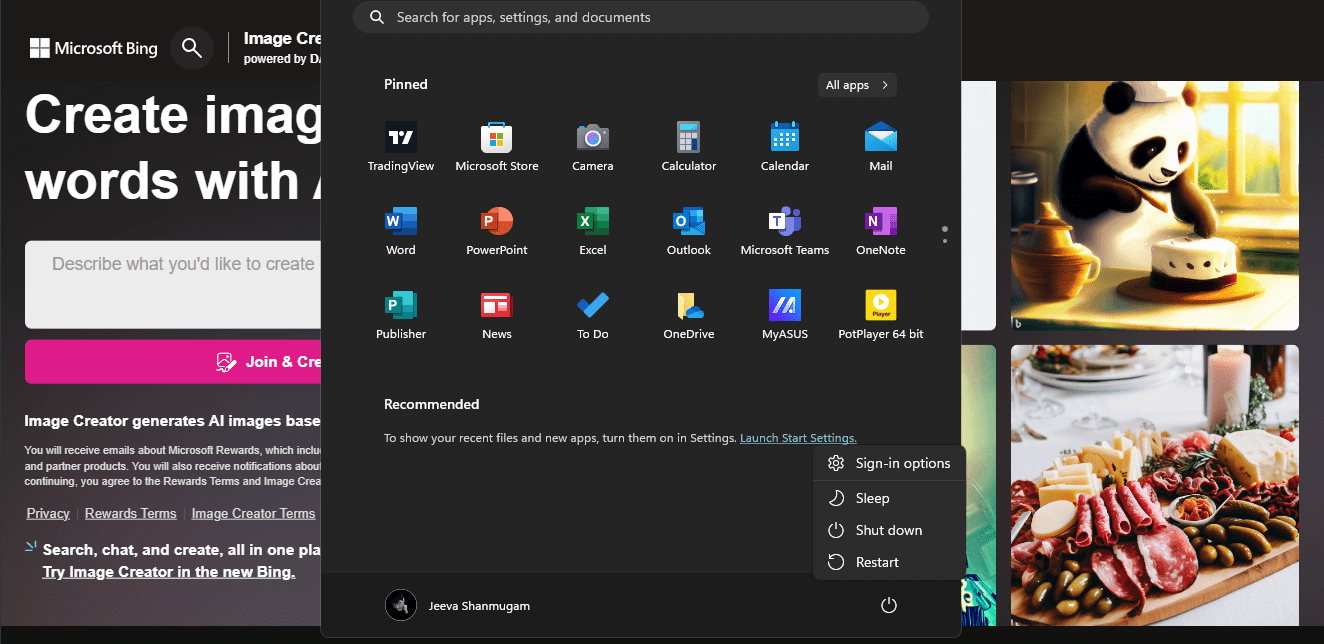
3. Доступ к приостановленному редактору изображений Bing
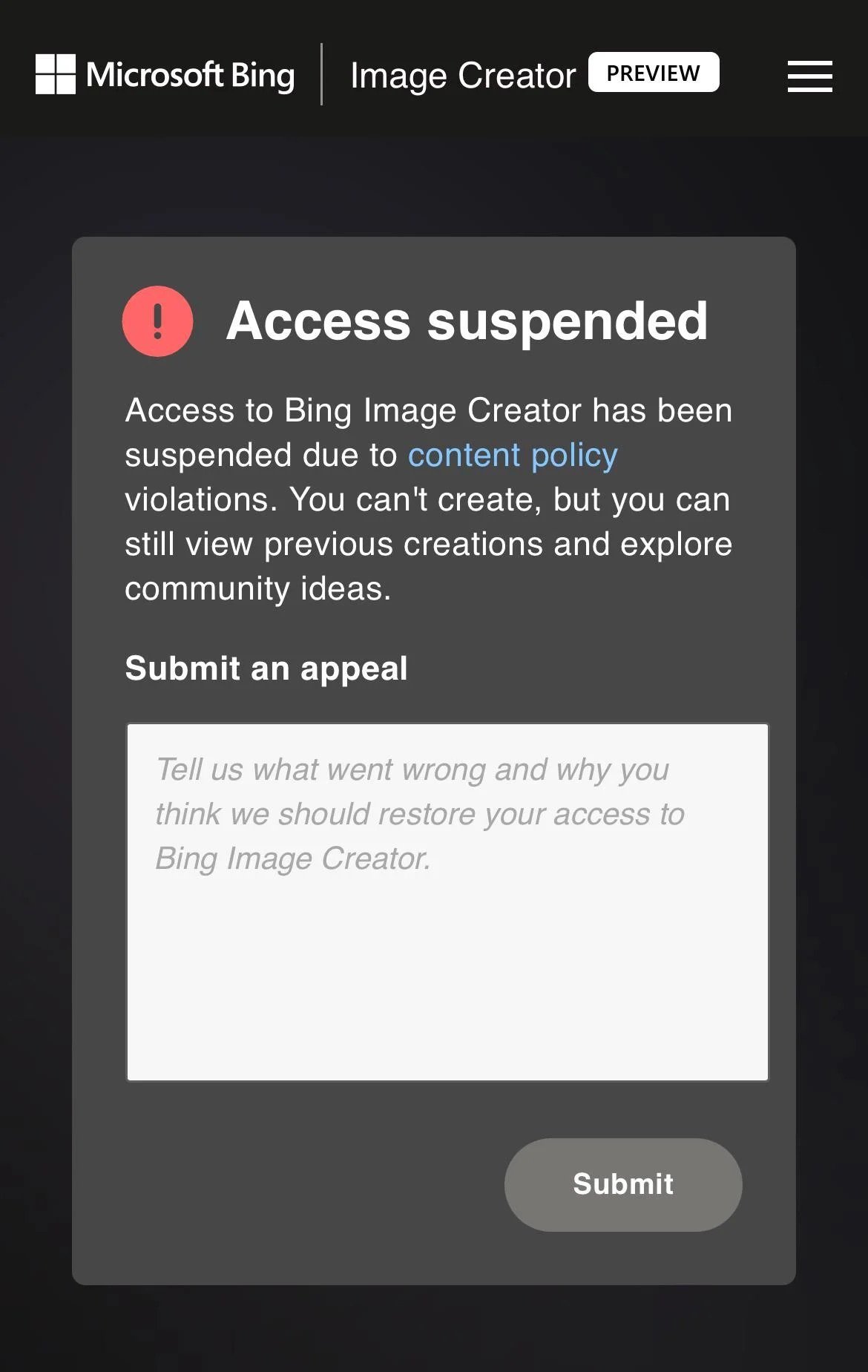
Доступ к Bing Image Creator может быть приостановлен из-за нарушений политики в отношении контента. Вы не можете создавать новые изображения, но по-прежнему можете просматривать предыдущие творения и изучать идеи сообщества. Если вы хотите создать потенциально вредные, разжигающие ненависть или откровенные изображения. Bing заблокирует результаты и приостановит ваш доступ к инструменту создания изображений.
Точных сроков отмены блокировки не существует, поскольку это зависит от того, за что кого-то отметили и является ли это действительным. Но обычно приостановка длится от 1 часа до 24 часов.
Данные кэша иногда могут мешать работе сайта. Открыв браузер и перейдя к настройкам «Конфиденциальность и безопасность», вы можете стереть кеш и файлы cookie вашего браузера. Следуйте инструкциям ниже.
- На своем устройстве откройте браузер Microsoft Edge.
- В правом верхнем углу окна браузера нажмите на три точки.
- В появившемся раскрывающемся меню выберите «Настройки».
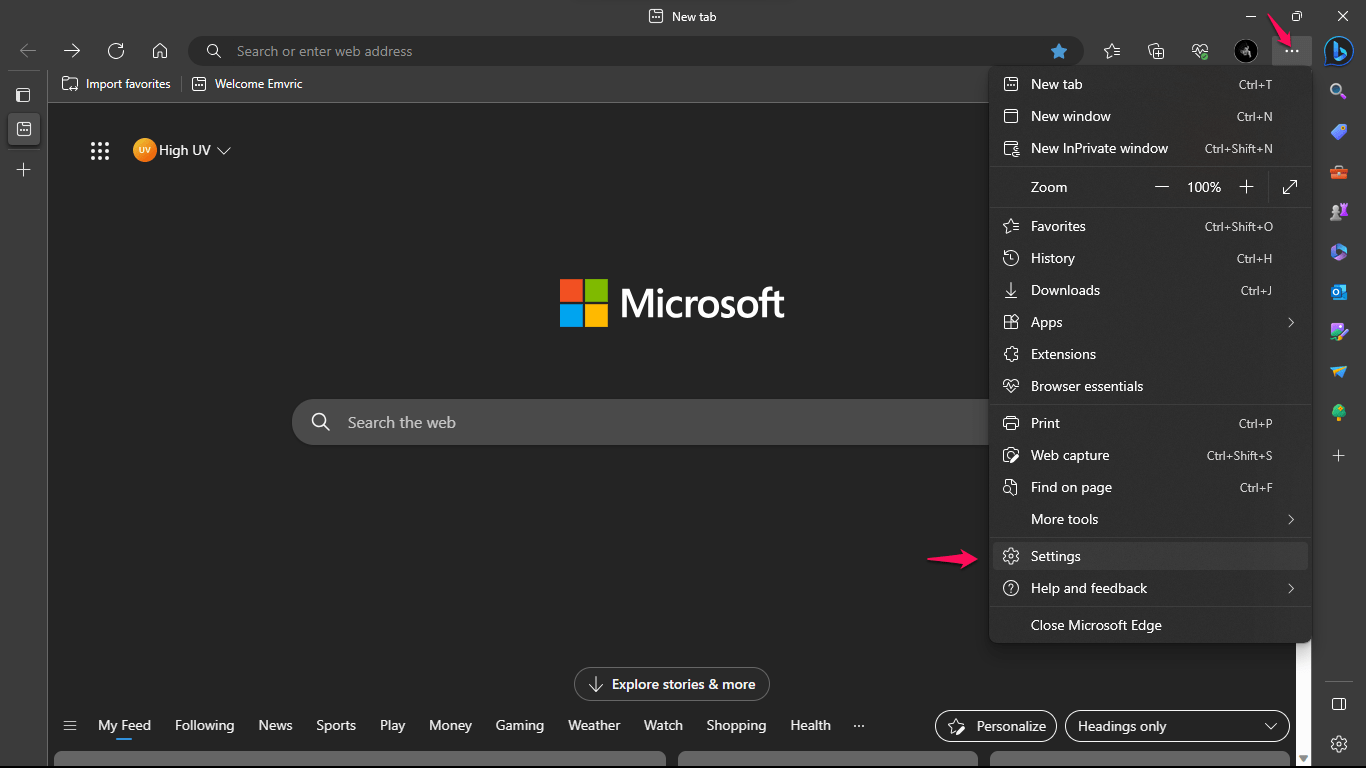
- Перейдите в меню «Настройки» и выберите «Конфиденциальность, поиск и службы».
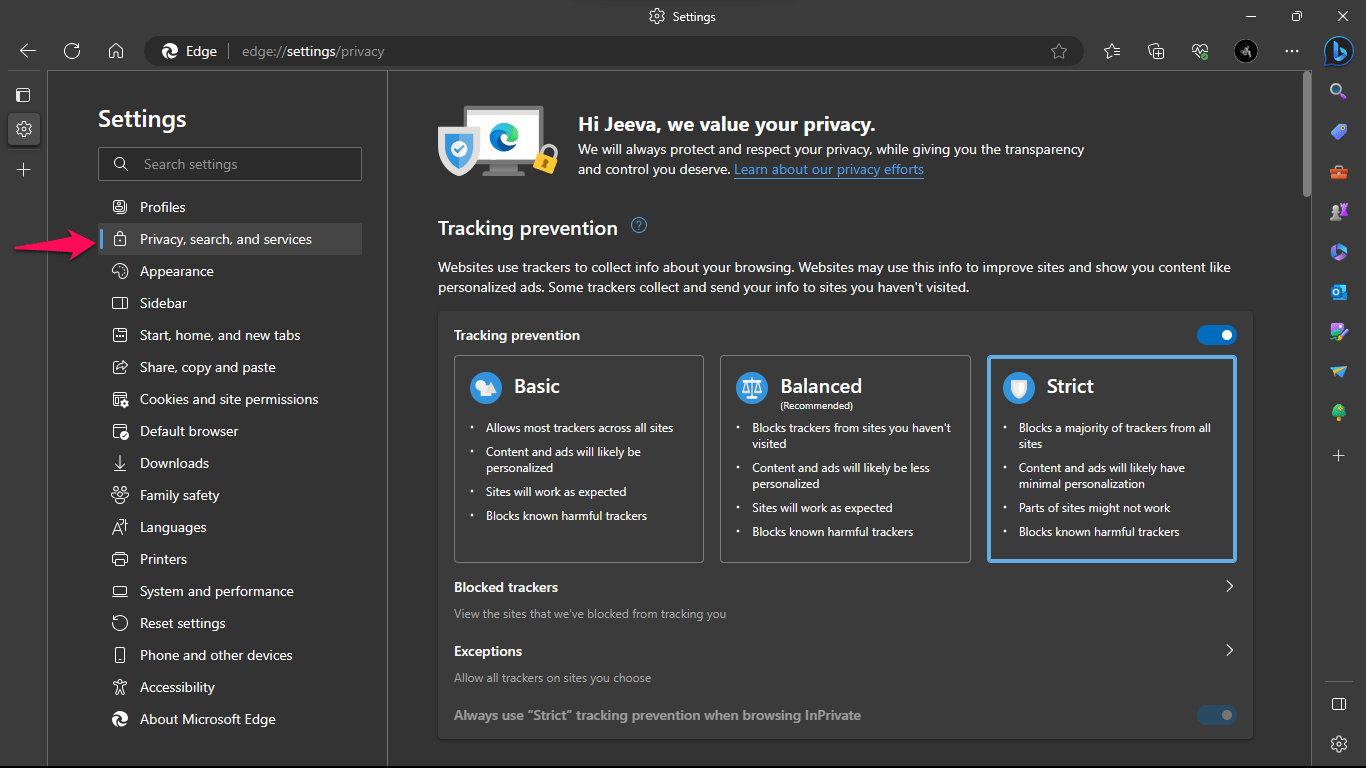
- Прокрутите вниз до раздела параметров и выберите параметр «Очистить данные просмотра сейчас».
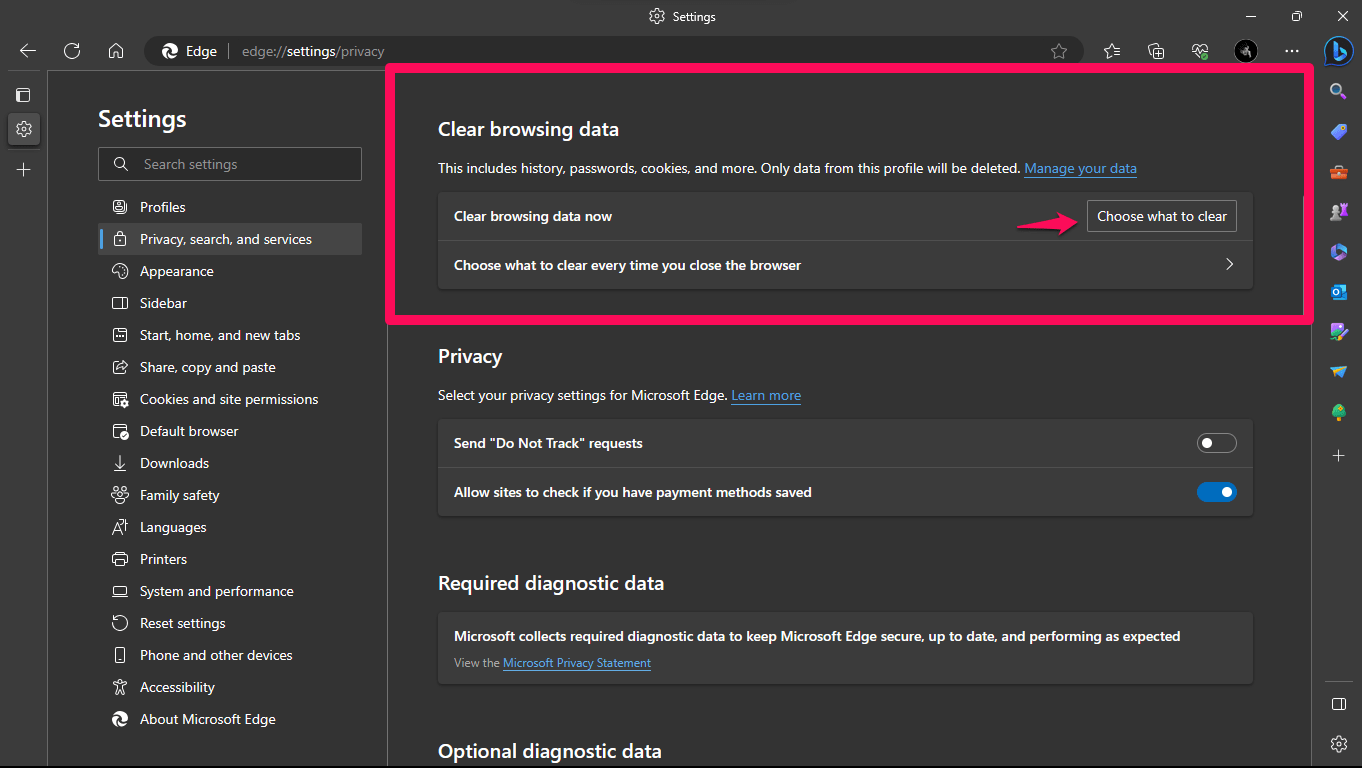
- Появится новое окно с множеством вариантов удаления ваших данных. Чтобы включить их, установите флажки рядом с «Файлы cookie и данные сайта» и «Кэшированные изображения и файлы».
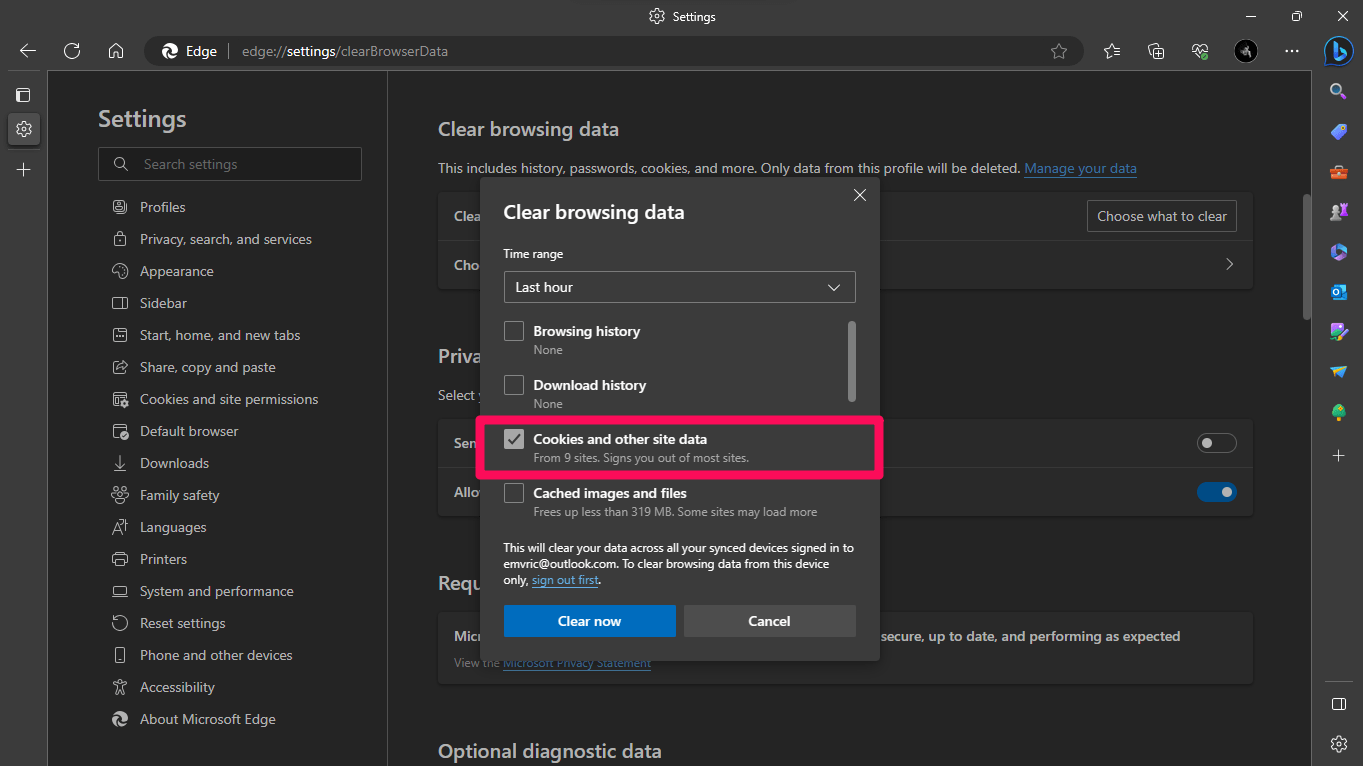
- Снимите флажки с других параметров, если вы хотите удалить только файлы cookie и кэшированные данные.
- После того как вы сделали свой выбор, нажмите кнопку «Очистить сейчас».
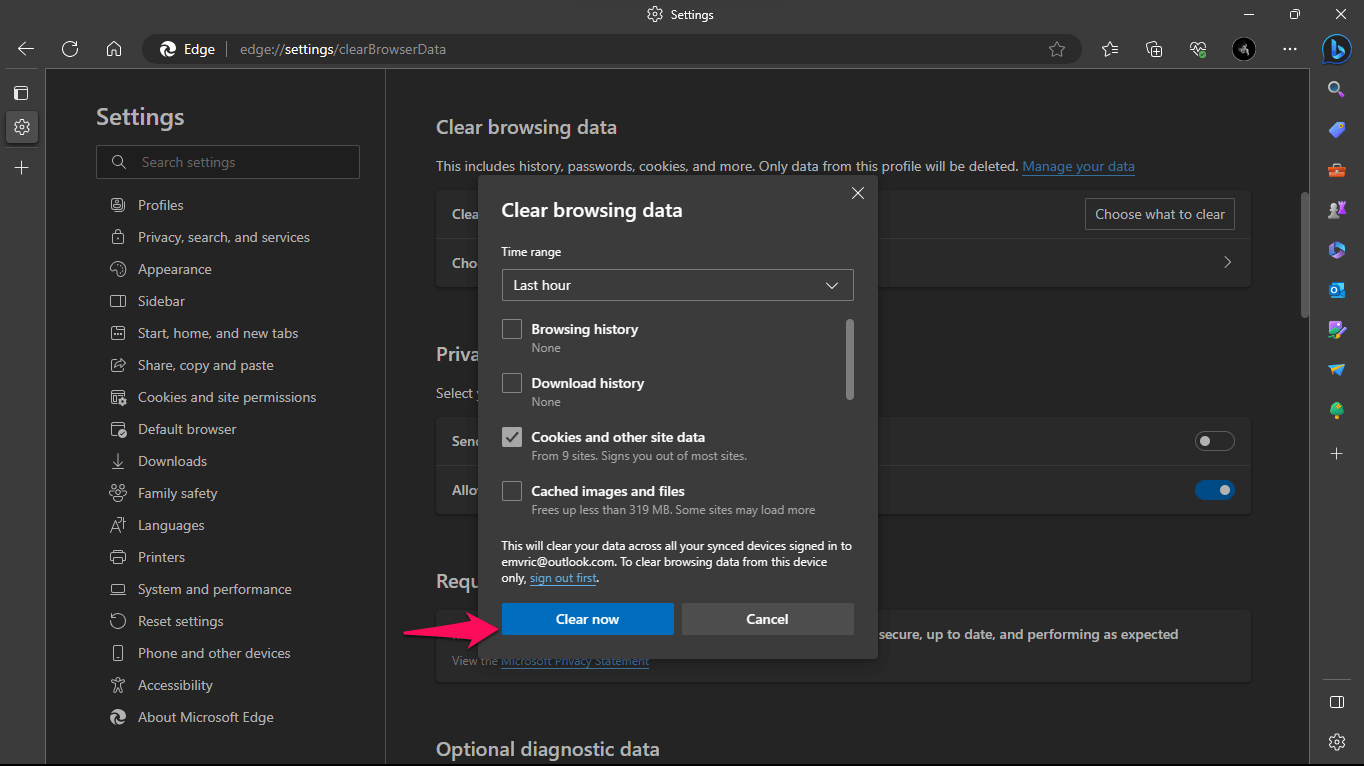
- Предоставленные вами данные, включая файлы cookie и кэшированные файлы, впоследствии будут удалены браузером.
5. Отключите брандмауэр или антивирусное программное обеспечение
В некоторых ситуациях брандмауэр вашего компьютера или антивирусное программное обеспечение могут блокировать или мешать работе определенных веб-сайтов. Отключите на время все такие приложения и посмотрите, работает ли Bing Image Creator. Если это так, изучите инструкции вашего защитного программного обеспечения или ресурсы поддержки, чтобы правильно настроить его и разрешить доступ к веб-сайту.
Вот как отключить брандмауэр или антивирусное программное обеспечение:
Брандмауэр в Защитнике Windows
- Запустите Брандмауэр Защитника Windows Расширенная безопасность.
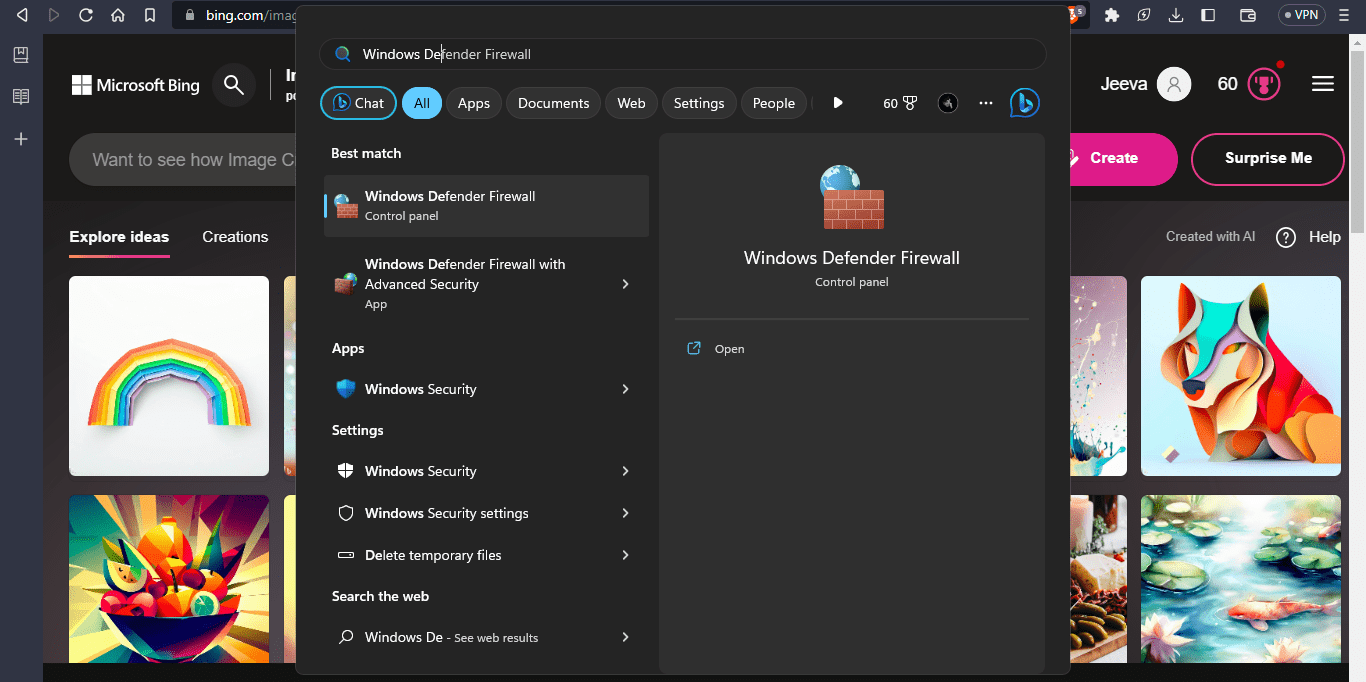
- Выберите профиль из доменной сети на левой панели, частной сети или общедоступной сети.
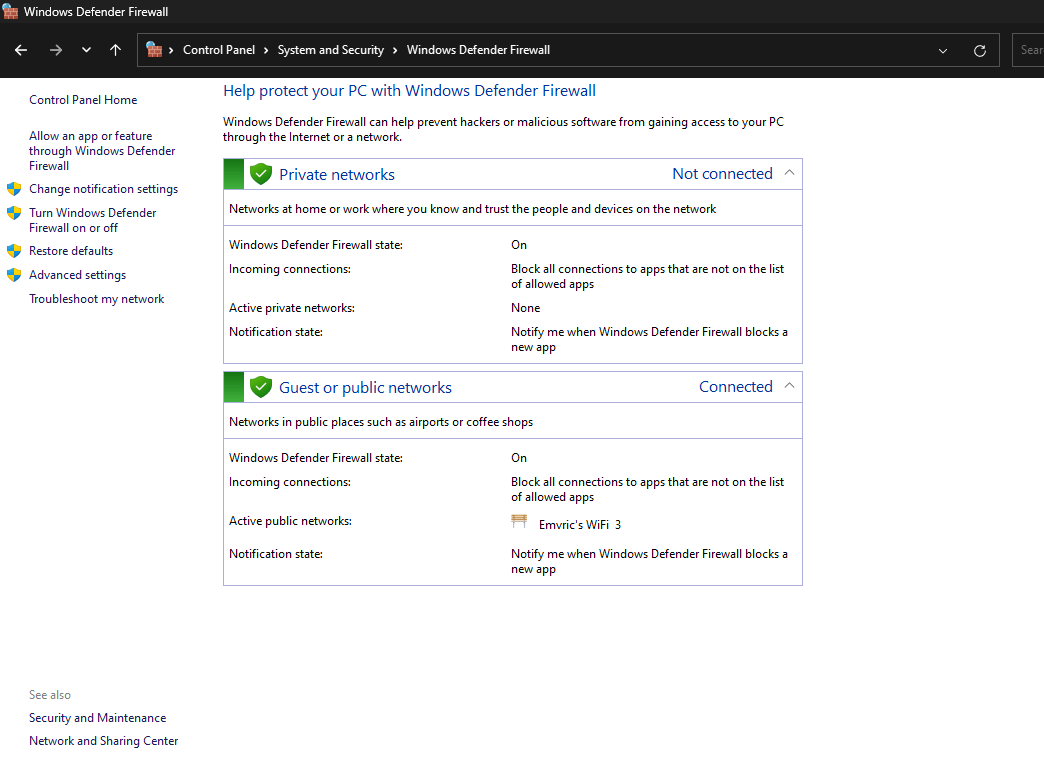
- Выберите Выкл. на правой панели в разделе «Состояние брандмауэра Защитника Windows».
- Выберите ОК.
Антивирусная защита
Инструкции по отключению антивирусного программного обеспечения могут различаться в зависимости от вашего устройства. Однако большинство антивирусных программ имеют настройку или опцию панели управления для его отключения. Обязательно отключайте брандмауэр или антивирусное программное обеспечение, когда это абсолютно необходимо. Когда вы закончите, снова включите его, чтобы защитить свой компьютер от угроз безопасности.
6. Обратитесь в службу поддержки Microsoft
Если вы выполнили все вышеописанные действия, но Bing Image Creator по-прежнему не работает должным образом, вы можете получить помощь от Microsoft. связавшись с Служба поддержки Майкрософт .
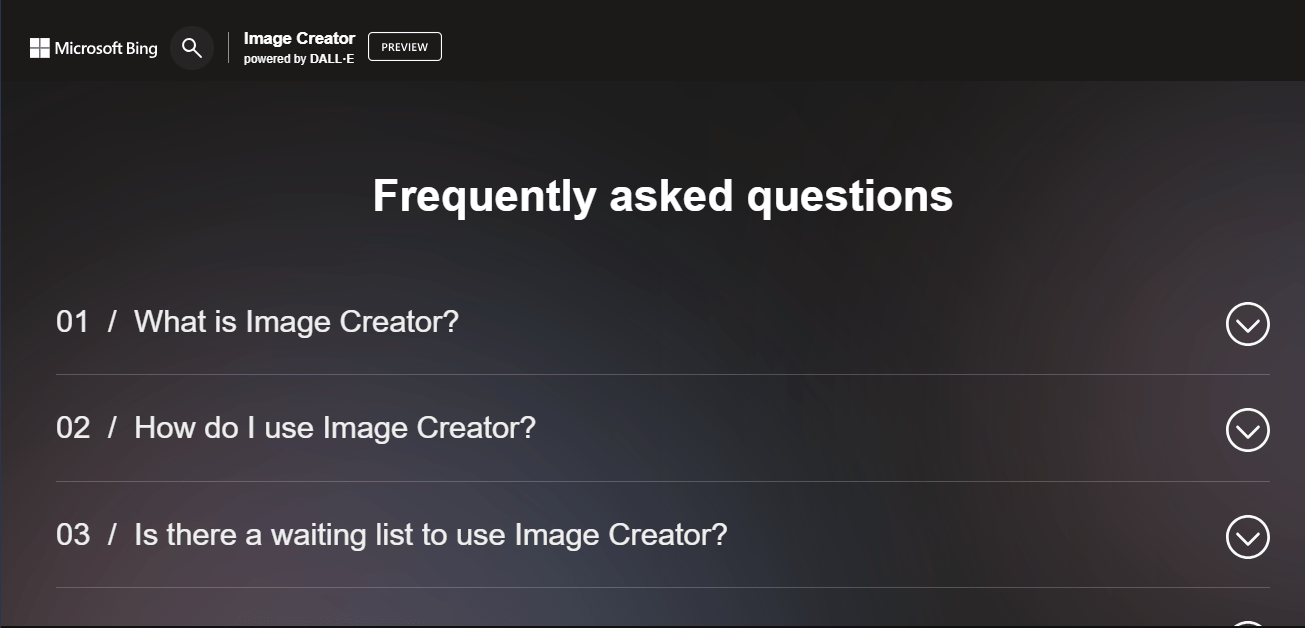
Дополнительные советы по эффективному использованию Bing Image Creator
1. Делайте свои запросы как можно более точными
Чем подробнее будут ваши подсказки, тем лучше будут результаты. Вместо «собаки» спросите «пушистую собаку, сидящую на подоконнике».
2. Используйте ключевые слова
Вы можете сузить результаты, используя ключевые слова. Например, если вы ищете изображение кролика, сидящего на дереве, вы можете использовать прямой ключевой термин, запросив «кролик, сидящий на дереве».
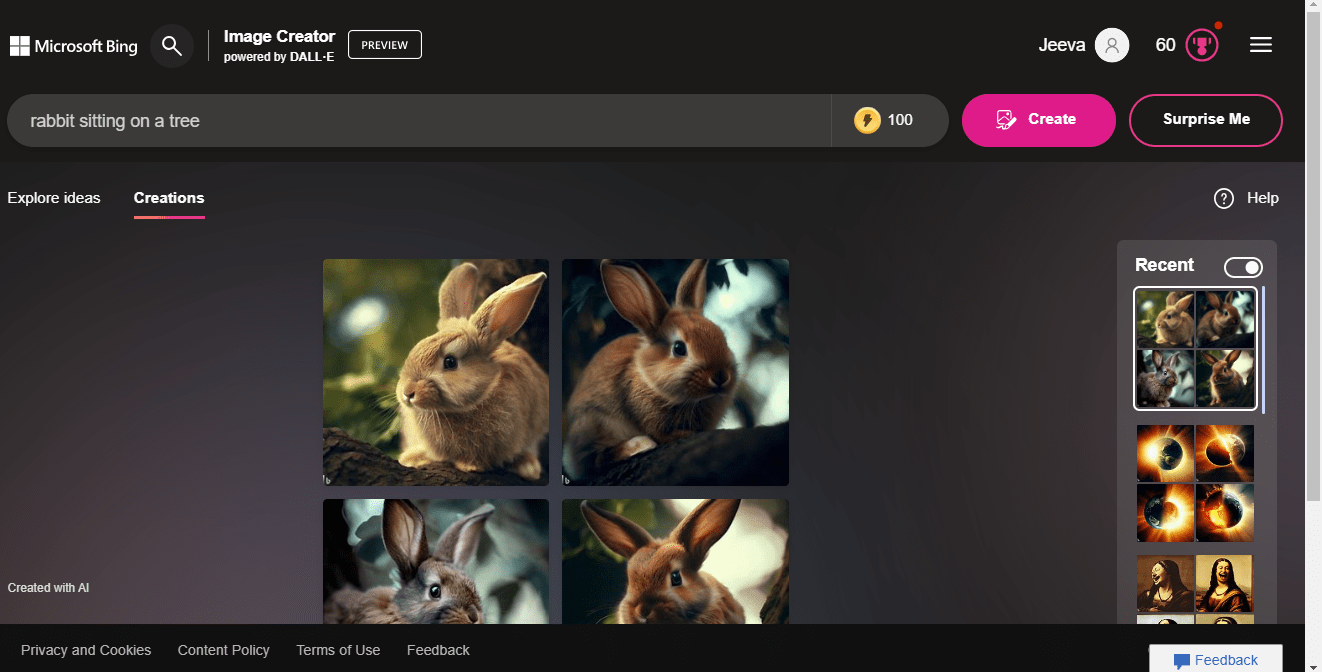
3. Используйте фильтры
Фильтры можно использовать для уточнения результатов. Например, вы можете фильтровать по цвету, размеру и стилю.
Подведение итогов
В заключение: если у вас возникли проблемы с Bing Image Creator и вы хотите восстановить возможность без особых усилий создавать изображения с помощью искусственного интеллекта, советы, представленные в этой статье, окажут вам большую помощь. Следуя этим инструкциям и рекомендациям по устранению неполадок, вы сможете быстро и легко решить любые проблемы, с которыми можете столкнуться.
Не забудьте проверить подключение к Интернету, очистить кеш и файлы cookie, а также убедиться, что у вас включены необходимые разрешения и настройки. Приняв эти меры, вы в кратчайшие сроки вернетесь к созданию потрясающих изображений с помощью искусственного интеллекта. Воспользуйтесь возможностями Bing Image Creator и с легкостью раскройте свой творческий потенциал!


